Windows 11용 Google 지도를 다운로드하는 방법
잡집 / / February 28, 2022

GPS 로케이터는 우리 중 많은 사람들이 도시나 우리가 탐험하고 싶은 다른 곳에서 없으면 길을 잃을 정도로 빠른 속도로 우리 삶에 들어왔습니다. 그러나 Windows 10/11용 Google 지도를 다운로드하는 방법을 모른다면 더 나쁠 것입니다. 우리가 GPS 지도에 대해 이야기할 때 모든 사람의 마음에 가장 먼저 떠오르는 것은 Google 지도입니다. 2000년대에 우리 컴퓨터를 지배했던 Google 어스 애플리케이션에도 불구하고 현대의 휴대전화와 태블릿은 Google 지도를 다른 앱과 함께 효율적으로 활용할 수 있을 만큼 충분히 똑똑합니다. Google은 쉽게 여행을 할 수 있도록 장소를 찾는 데 GPS 활용도를 높이기 위해 Google 지도를 도입했습니다. 이 기사에서는 Windows 10 및 Windows 11에서 Google 지도를 다운로드하는 방법을 이해하는 방법을 배웁니다.
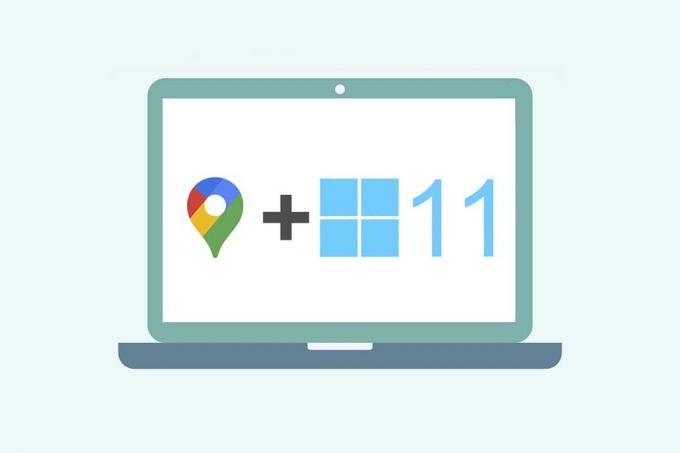
내용물
- Windows 10/11용 Google 지도를 다운로드하는 방법
- 방법 1: Google 크롬을 통해
- 방법 2: Android 에뮬레이터에서
- 전문가 팁: Windows 10/11에서 Google 지도 바로 가기를 사용자 지정하는 방법
- 옵션 1: 데스크톱에 Google 지도 바로가기 추가
- 옵션 2: 시작 메뉴에 Google 지도 바로 가기 고정
- 옵션 3: 작업 표시줄에 Google 지도 바로 가기 고정
Windows 10/11용 Google 지도를 다운로드하는 방법
Google 지도를 사용하면 쉽고 간편하게 새로운 위치를 찾고 탐색할 수 있습니다. 주머니 지도처럼 짧든 길든 즐겁고 스트레스 없는 여행을 할 수 있는 최고의 기능을 제공합니다. 다른 주목할만한 기능은 다음과 같습니다.
- 실시간 교통 업데이트 및 버스 또는 기차 일정 업데이트
- 라이브 뷰 의사 결정을 향상시키는 옵션
- 에서 도움 받기 구글 어시스턴트 여행 중
- 추천장소 과거 활동을 기반으로
- 티켓을 쉽게 예약 또는 호텔, 레스토랑 등의 예약
Windows는 오늘날 컴퓨터와 랩톱에서 가장 호환되고 선호되는 운영 체제 중 하나입니다. 그러나 Google Play 스토어에서 직접 Windows용 Google 앱에 액세스할 수는 없습니다. Microsoft Store는 Google 애플리케이션을 Windows 시스템에서 외부 애플리케이션으로 사용할 수 있도록 합니다. 따라서 Windows 10 및 11용 Google 지도를 다운로드하는 방법을 이해하는 방법을 진행해 보겠습니다.
메모: 아래에 사용된 그림은 Windows 11 시스템에서 수행되는 방법을 나타냅니다.
방법 1: Google 크롬을 통해
Google 지도는 Windows 시스템에 Chrome 호스트 앱으로 설치할 수 있습니다. Windows 10/11용 Google 지도를 다운로드하려면 다음 단계를 따르세요.
1. 검색 Google크롬 브라우저를 통해 시작 메뉴 검색 그리고 클릭 열려있는 아래 그림과 같이.

2. 유형 maps.google.com 에서 URL 창 및 클릭 키 입력 키보드에. Google지도 페이지가 브라우저에 로드됩니다.
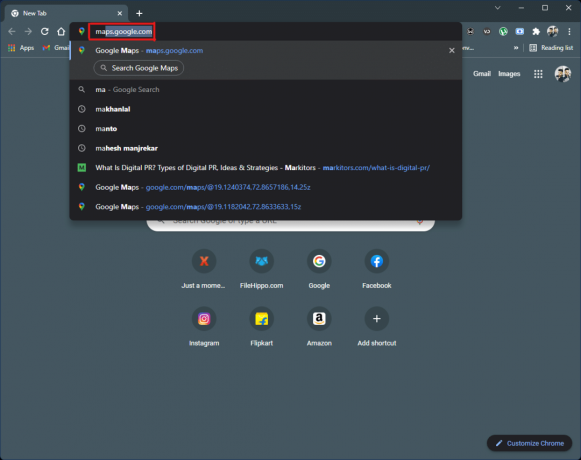
3. 그런 다음 점 3개 아이콘 브라우저의 오른쪽 상단에서 클릭 Google 지도 설치… 옵션.
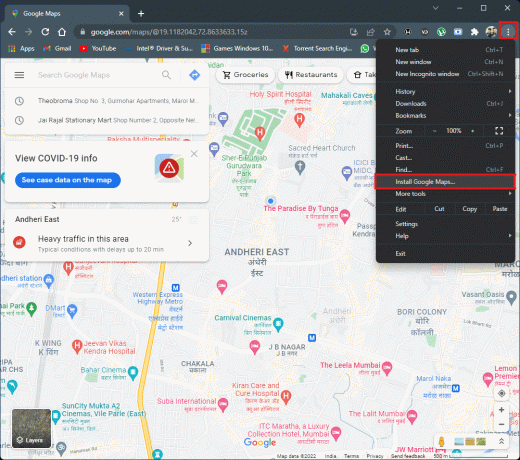
4. 클릭 설치하다 작은 팝업에서 시스템에 Google 지도를 설치합니다.
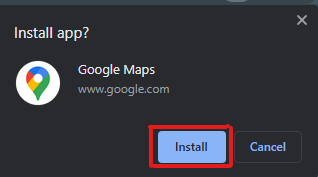
5. 그만큼 Google지도 앱처럼 작동하도록 창이 별도로 열립니다.
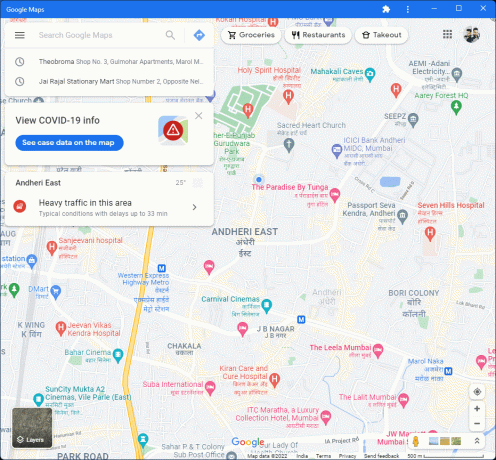
6. Google지도지름길 당신의 데스크탑 그리고 에서 메뉴를 시작하다 아이콘에서 직접 열 수 있습니다.
Windows 10/11용 Google 지도를 다운로드하는 방법입니다.
또한 읽기:Android에서 Google 지도가 말을 하지 않는 문제 수정
방법 2: Android 에뮬레이터에서
Android 에뮬레이터는 휴대전화에서 사용하는 것처럼 Windows 시스템에서 Google 지도를 사용하는 가장 좋은 방법입니다. 이 에뮬레이터는 Android 기기로 작동하지만 Windows에서는 작동합니다.
메모: 아래에 사용된 그림은 블루스택 안드로이드 에뮬레이터. 유사한 시각적 인터페이스가 포함된 인터넷에서 사용할 수 있는 다른 Android 에뮬레이터를 다운로드하여 사용할 수 있습니다.
Windows 10/11용 Google 지도를 다운로드하는 방법은 다음과 같습니다.
1. 다운로드 블루스택 안드로이드 에뮬레이터 아래 그림과 같이.

2. BlueStacks를 다운로드하여 설치한 후 플레이 스토어 에서 신청 홈 화면.

3. 클릭 로그인 옵션.

4. 귀하의 이메일 주소 그리고 비밀번호 로그인하려면 구글 계정.
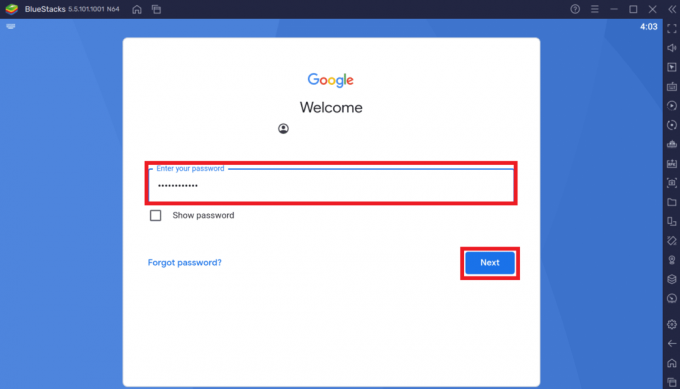
5. 클릭 검색 창 플레이 스토어 앱에서
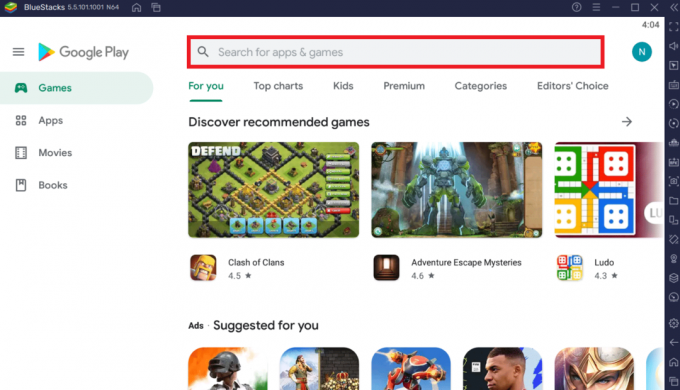
6. 유형 구글지도 상위 결과를 선택합니다.
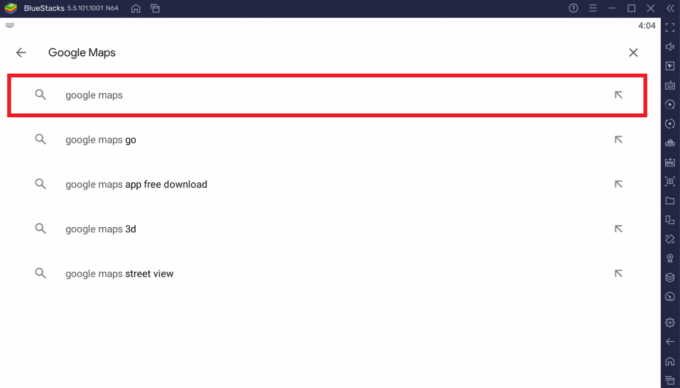
7. 클릭 설치하다 다운로드 프로세스를 시작하는 옵션입니다.
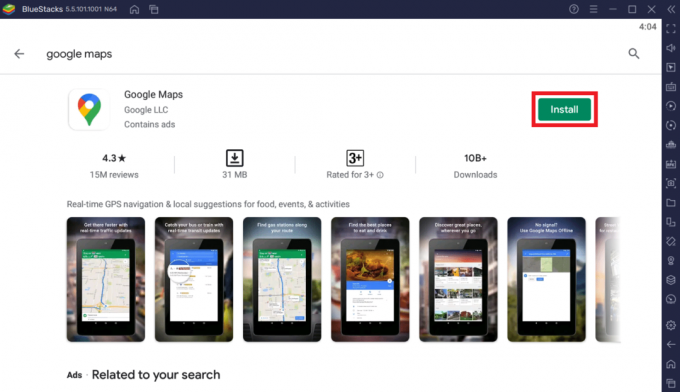
8. 다운로드가 완료되면 클릭 열려있는.
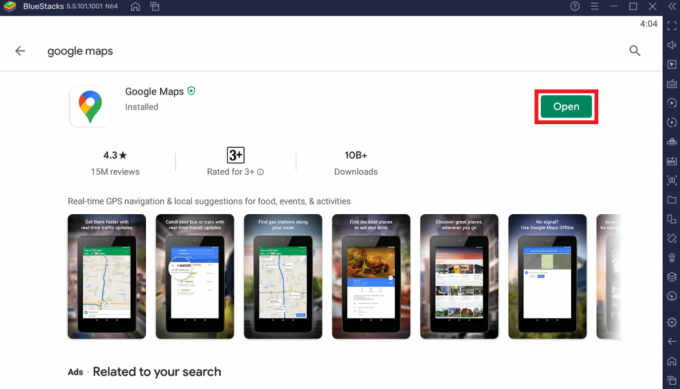
9. 검색 또는 단순히 탐구하다 스마트폰에서와 같이 Google 지도를 사용합니다.
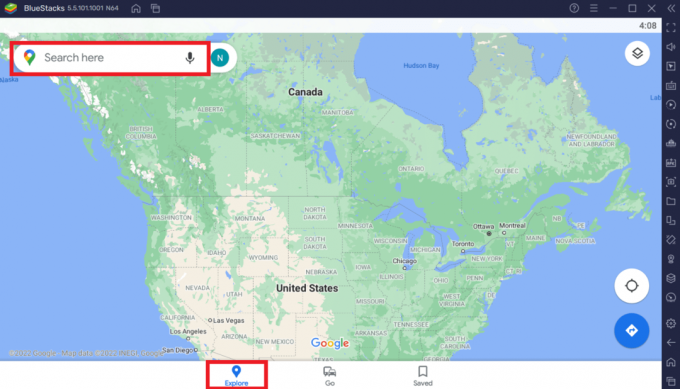
또한 읽기:BlueStacks 엔진이 시작되지 않는 문제를 해결하는 5가지 방법
전문가 팁: Windows 10/11에서 Google 지도 바로 가기를 사용자 지정하는 방법
옵션 1: 데스크톱에 Google 지도 바로가기 추가
위에서 언급한 두 가지 방법 모두에서 Google 지도를 다운로드하면 바로 가기가 생성됩니다.자동으로 바탕 화면, 아래 그림과 같이.

매번 Google Chrome 또는 BlueStacks 애플리케이션에서 열 필요 없이 데스크톱에서 직접 Google 지도에 액세스할 수 있습니다.
옵션 2: 시작 메뉴에 Google 지도 바로 가기 고정
다음과 같이 시스템의 시작 메뉴에 Google 지도 바로 가기를 고정할 수 있습니다.
1. 누르세요 윈도우 키 키보드 및 입력 구글지도 아래 그림과 같이 검색창에
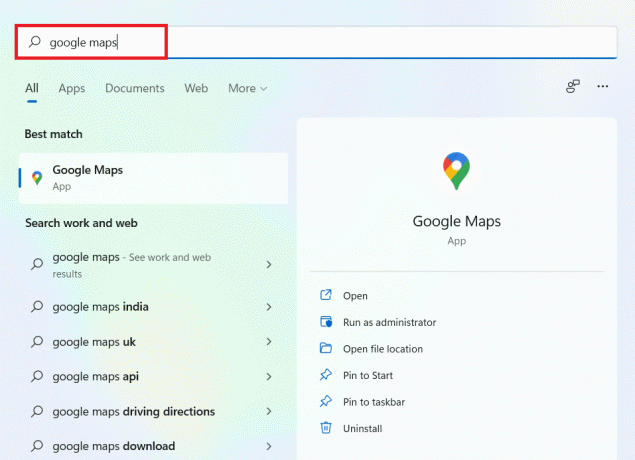
2. 클릭 시작에 고정 시작 메뉴에서 바로 가기를 고정하는 옵션입니다.
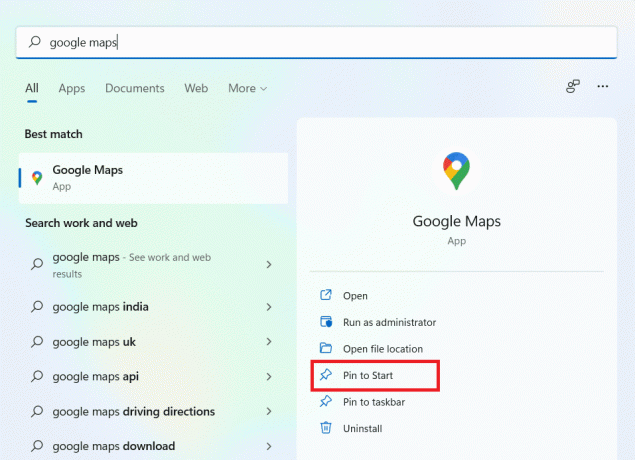
3. 누르세요 윈도우 키 다시 시작 메뉴를 엽니다. 고정된 찾기 구글지도 아이콘은 아래와 같습니다.

또한 읽기:인터넷이 안되나요? 오프라인에서 Google 지도를 사용하는 방법은 다음과 같습니다.
옵션 3: 작업 표시줄에 Google 지도 바로 가기 고정
또 다른 팁은 Google 지도 바로가기를 시스템의 작업 표시줄에 고정하는 것입니다. 이렇게 하려면 아래 나열된 단계를 따르십시오.
1. 열기 구글지도 이전과 같이 적용합니다.
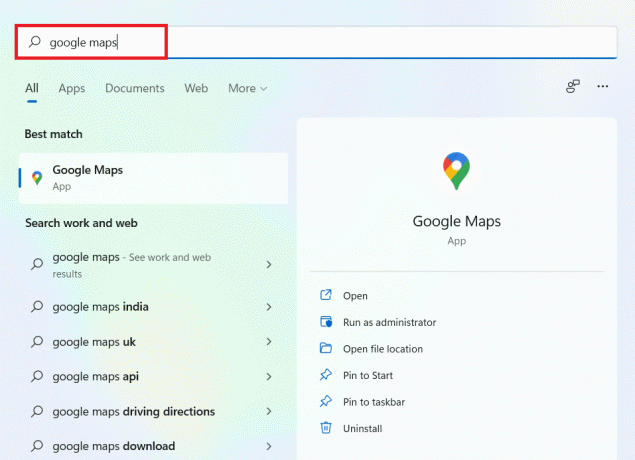
2. 에 작업 표시줄, Google지도창문상 그리고 작업 표시 줄에 핀 옵션.
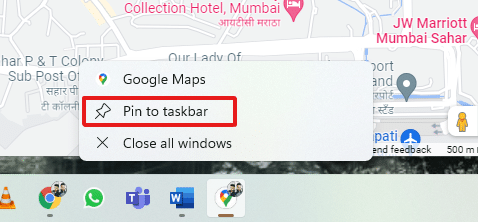
이제 작업 표시줄에도 Google 지도 아이콘이 고정됩니다.
자주 묻는 질문(FAQ)
Q1. Google 지도를 무료로 사용할 수 있습니까?
답변:네, 완전히 무료로 사용할 수 있습니다. 스마트폰을 사용하는 경우 Play Store 또는 App Store에서 Google 지도 애플리케이션을 다운로드할 수 있습니다. PC에서 다운로드하는 방법을 알고 싶다면 처음부터 이 문서를 따르십시오.
Q2. Google 지도에서 특정 위치를 로드하는 방법은 무엇입니까?
답변: Google 지도를 사용할 수 있습니다. 검색상자 검색하려는 위치 이름을 입력하고 자동 제안에서 검색어와 가장 일치하는 항목을 선택합니다.
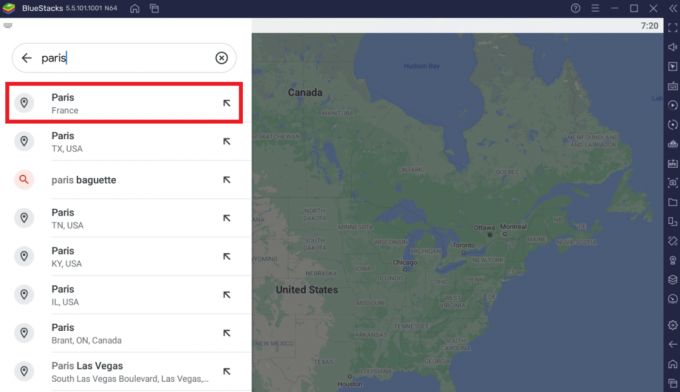
추천:
- Chrome 및 Edge에서 RESULT_CODE_HUNG 수정
- 20 최고의 휴대 전화 추적 앱
- 느린 Google 지도를 수정하는 7가지 방법
- Google 지도에 핀을 고정하는 방법
시도할 수 있는 Google 지도에 대한 다른 대안이 있습니다. 예를 들어, Google 어스 및 Windows 지도. 이 기사가 Windows 10/11용 Google 지도를 다운로드하는 방법. Windows에서 Google 지도를 사용한 경험에 대해 아래 댓글 섹션에 적어 주십시오. 또한 이 기사에 대한 질문이나 제안 사항을 언급하십시오.



